
William Charles
0
2885
330
Dakle, već znate što je sve o podnožju vašeg Maca, ali što ako ga želite promijeniti? Srećom postoji nekoliko podešavanja koja možete primijeniti da biste promijenili način ponašanja dok.
Od jednostavnih podešavanja poput dodavanja skrivenih hrpica za nedavne stavke, do prikazivanja trenutno otvorenih aplikacija - postoji mnogo što možete učiniti da Mac OS X postane vaš 7 najboljih načina da personalizirate radnu površinu Mac Top 7 načina da personalizirate Mac Desktop Želite učiniti svoj Mac osobnijim? Pogledajte ove fenomenalne metode za prilagođavanje mac-ove teme i još mnogo toga. .
Svi su ovi podešavanja ugrađeni u OS X prema zadanim postavkama, ali skriveni od pogleda, tako da ćete trebati koristiti terminal Kako instalirati Mac aplikacije u terminal koristeći Homebrew Kako instalirati Mac aplikacije u terminal pomoću Homebrew Jeste li znali da možete instalirati Mac softver u terminalu? Evo kako pomoću Homebrew-a za jednostavno instaliranje Mac aplikacija. kako bi ih iskoristili.
Pomoću terminala prilagodite svoju dok
Ako vam se jako sviđa Mac-ov doktoniranje, njegova zamjena u potpunosti je nepotrebna - pogotovo kada je toliko sjajnih malih podešavanja samo naredba Terminala.
Kako biste izvršili ove promjene, trebate koristiti terminal koji se nalazi u komunalne usluge pod Prijave. Možete ga pokrenuti i pomoću Spotlight tipkom Cmd + razmak i tipkanje “Terminal” nakon čega slijedi enter.
Sve su ove naredbe testirane kao rad na OS X 10.10 Yosemite 10 korisnim OS X Yosemite značajkama koje su vam mogle propustiti 10 korisnih OS X Yosemite značajki koje su vam mogle promašiti otkad je izašao OS X Yosemite, a svi su tražili da vide da li mogu pronaći značajke koje Timmy nije tako izvještavao na pozornici. , ali većina bi trebala raditi isto kao i za Mavericks (a u mnogim slučajevima Mountain Lion).
1. Pokaži samo aktivne aplikacije
Ako biste radije da pristanište više nalikuje programskoj traci sustava Windows (a vi ste u redu s pokretanjem aplikacija Spotlight ili Alfredom), možete podučiti dok pristaju samo da prikazuje trenutno aktivne aplikacije.

Kada napustite aplikaciju, ikona će nestati s dok. pa ako ste nakon minimalističkog izgleda 7 jednostavnih koraka do čudesnog minimalističkog radnog stola 7 jednostavnih koraka do stranog minimalističkog radnog stola, ovo bi vam mogao biti pip. Unesite sljedeće u Terminal da biste omogućili značajku:
zadane postavke pišu com.apple.dock statički samo -bool TRUE; killall Dock
Da biste vratili svoj stari dok, jednostavno ga promijenite “PRAVI” do “NETOČNO” - imajte na umu da “killall Dock” segment naredbe koristi se za ponovno pokretanje pristaništa i pokretanje promjena. Ako ovo upotrebljavate, vjerojatno ćete je htjeti onesposobiti Pokažite pokazatelje za otvorene aplikacije pod, ispod Postavke sustava> Priključak.
2. Omogući “Jedna aplikacija” Način
Volim koristiti više desktopa kako bih mogao održati puno prozora otvorenih odjednom, ali svi znamo više zadataka učiniti više, bolje: poboljšati više zadataka u Mac OS X Do More, bolje: poboljšati više zadataka u Mac OS X Multitasking nije uvijek izbor , Kad morate napisati izvještaj, potreban vam je pristup vašem obrađivaču teksta, ali i referentnom materijalu. Za vrijeme rada često završim sa ... strašno za produktivnost. Režim za jednu aplikaciju mogao bi biti odgovor, posebno ako vam se ne sviđa korištenje više radnih površina na Mac računalu. Da biste ga omogućili, unesite sljedeće u Terminal:
zadane postavke pišu com.apple.dock single-app -bool TRUE; killall Dock
Nakon što se omogući, klikom na jednu aplikaciju u vašoj dokidriji sakriti će se sve ostale. Jedini problem koji sam primijetio kod ovog korištenja je taj što otežava povlačenje datoteka iz prozora programa Finder u drugu aplikaciju, poput preglednika. Da biste ga onemogućili, ponovo pokrenite naredbu, ali promijenite “PRAVI” do “NETOČNO”.
3. Dodajte prilagođene nizove za nedavne, dokumente i još mnogo toga
Redovite mape mogu se pretvoriti u brzi pristup “hrpe” koji prikazuju sadržaj direktorija, a da ne morate pribjeći novom prozoru Finder - ali postoji nekoliko skrivenih hrpica, kojima vaš dok ima pristup tom Apple-u..
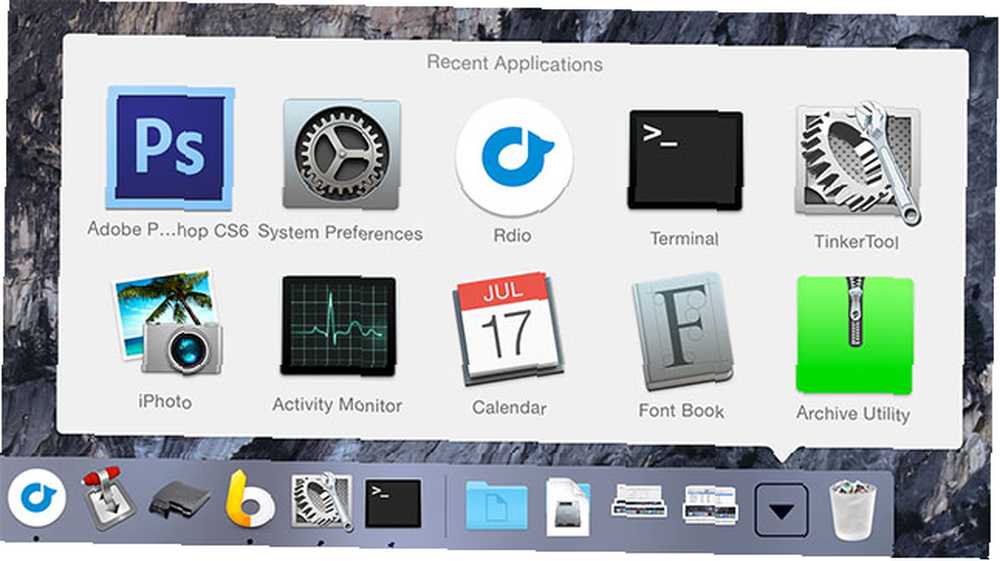
Unesite sljedeću naredbu u Terminal kako biste dodali novi snop koji će prema zadanim postavkama prikazati nedavno korištene aplikacije:
zadani podaci pišu com.apple.dock persistent-others -array-add '"tile-data" = "list-type" = 1;; "type-type" = "odlazni pločica"; '; killall Dock
Nakon što dodate pločicu naći ćete je na desnoj strani podnožja (ili na dnu ako poravnate dok na strani zaslona). Pomoću klika dva prsta (kontrola + klik) prelazite između nedavne aplikacije, dokumenata i poslužitelja ili omiljenih svezaka i stavki bočne trake i definirajte kako se te stavke prikazuju.

Možete dodati onoliko prilagođenih snopova koliko vam je potrebno ponavljanjem gornje naredbe ili možete ukloniti stavku iz doktora putem kontekstnog izbornika ili povlačenjem s mjesta.
4. Dodajte razmaknice aplikacija
Ako sve izgleda skupa, moguće je dodati nekoliko odstojnika u dok. Ovo je dobro za čuvanje sistemskih aplikacija poput Finder-a i Kalendara odvojeno od ostalih softvera.

Za dodavanje odstojnika, jednostavno zalijepite sljedeće u Terminal:
zadane postavke pišu com.apple.dock persistent-apps -array-add '"tile-type" = "razmaknica";'; killall Dock
Svaki put kada zalijepite ovu naredbu, dodat će se prazni razmaknik. Da biste uklonili odstojnik, jednostavno kliknite i povucite ga iz dok, ili klikom dva prsta (kontrola + klik) i odaberite Ukloni s dok.
5. Navedite ikone skrivenih aplikacija
Evo jednog podešavanja koje vjerojatno nećete isključiti nakon što ga omogućite - prema zadanim postavkama ne možete reći je li aplikacija skrivena na OS X, što ponekad može biti zbunjujuće. Iz nekog razloga Apple je dodao mogućnost za to, ali zanemario je da prebaci točku u Postavke sustava.
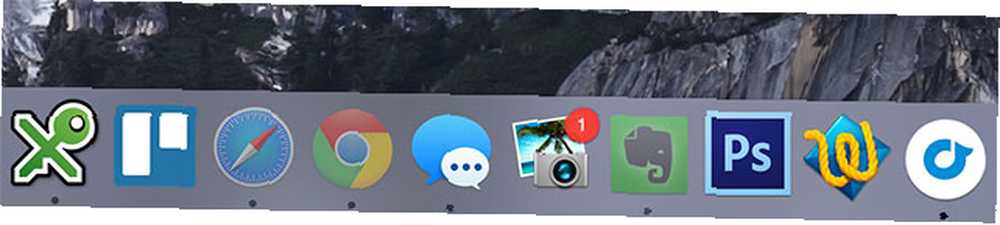
Pogledajte gornju sliku zaslona da biste vidjeli kako izgledaju ikone Safarija, Chromea i Evernotea kada su te aplikacije skrivene. Da biste omogućili ovaj učinak, zalijepite sljedeće u Terminal:
zadane postavke com.apple.dock showhidden -bool TRUE; killall Dock
Da biste ga onemogućili koristite istu naredbu, samo promijenite “PRAVI” do “NETOČNO”.
6. Promijenite ili onemogućite odgađanje automatskog skrivanja
Ako vam se sviđa lijepa čista radna površina s maksimalnom količinom korisnog prostora posvećenim vašim aplikacijama, postoji dobra šansa da ste omogućili opciju da automatski sakrijete podnožje ispod Postavke sustava> Priključak. Ono što vam ovo sučelje ne daje kontrolu jest vrijeme kašnjenja automatskog skrivanja.
Srećom, to možete promijeniti jednostavnom naredbom. Donja naredba će brzinu skrivanja vratiti u normalu, kao “1” je zadana vrijednost. “0” uklonio bi kašnjenje u potpunosti, dok “2” udvostručila bi ga. Eksperimentirajte da biste vidjeli što je najbolje spajanjem sljedećeg u Terminal i promjenom vrijednosti prema vašim željama:
zadane postavke napisati com.apple.dock autohide-time-modifier -float 1; killall Dock
7. Upotrijebite pokrete za pomicanje
Također je moguće koristiti kotačić za pomicanje dodirne ploče ili miša za interakciju s stavkama dok. Kada je omogućena, ova naredba omogućuje vam pokretanje pomicanja prema gore za otvaranje snopova ili istu potezu u aplikacijama koje se već pokreću za prikaz svih prozora povezanih s tom aplikacijom (također poznat kao Exposé, na slici).

Omogućite ga lijepljenjem sljedećeg u Terminal, da biste onemogućili jednostavno promjenu “PRAVI” do “NETOČNO”:
zadane postavke pišu com.apple.dock pomicanje-otvaranje -bool TRUE; killall Dock
8. Omogućite Skriveno “Sisati” Animacija
Daleko najmanje funkcionalan ugađanje na ovom popisu. Mac OS X uključuje skrivenu minimiziranje i maksimiziranje gesta koje, dobro, sisa. To sam omogućio i ostavio da radi isključivo radi promjene krajolika, a možda biste i vi to željeli.
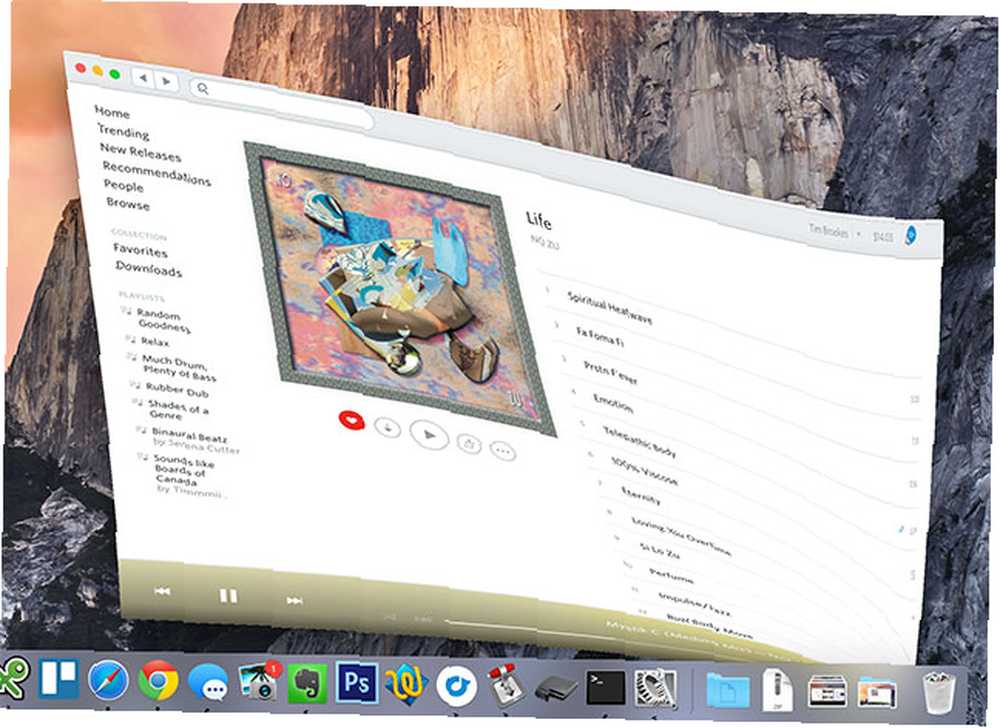
Omogućite animaciju lijepljenjem sljedećeg u Terminal:
zadane postavke com.apple.dock mineffect sisati; killall Dock
Možete se promijeniti “sisati” do “duh” ili “ljestvica” za povratak na jedan od zadanih efekata.
9. Brzo prilagodite TinkerTool-om
Neke (ali ne sve) ove izgađanje može se brzo omogućiti pomoću praktične aplikacije nazvane TinkerTool koja stavlja mnoge skrivene postavke Apple Tweak Mac OS X & Pristup skrivenim postavkama s Mountain Tweaks & Lion Tweaks [OS X] Podešavanje Mac OS X & Pristup skrivenim postavkama s Mountain Tweaks i Lion Tweaks [OS X] Appleov zid-vrt pristup računanju ima prilično dalekosežne posljedice za svakodnevnog korisnika OS X. Apple nudi, u cjelini, glatko i ugodno iskustvo dok koristi svoj računarom, dijelom i zbog mogućnosti ... unutar vašeg shvaćanja. Pomoću njega možete prilagoditi podnožje, radnu površinu i mnoge druge dijelove vašeg OS-a.
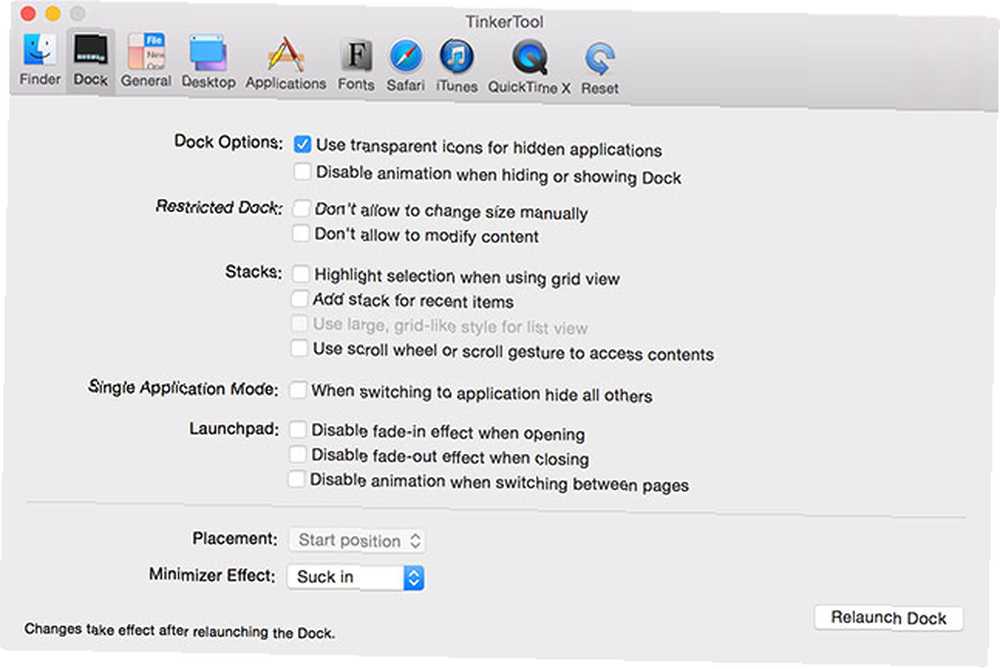
Sve što ova aplikacija radi je pokretanje naredbi koje ste unijeli ručno, samo s nešto manje kontrole i “killall Dock” naredba dodijeljena Ponovo pokreni dok dugme.
10. Vratite dock na zadano
Napravio je previše promjena i ne mogu se sjetiti što su bile? Srećom možete prilagoditi početnu bazu na zadanu ponudu pomoću ove jednostavne naredbe koja briše datoteku s preferencijama dok:
zadane postavke brišu com.apple.dock; killall Dock
Pored personalizacije vašeg pristaništa, možete prilagoditi i sam Terminal kako bi vam bio korisniji Kako prilagoditi Mac terminal i učiniti ga korisnijim Kako prilagoditi Mac terminal i učiniti ga korisnijim Aplikacija Terminal na vašem Mac-u moćna je, ali malo je nepristojno izvan okvira. Evo kako personalizirati Terminal za svoje potrebe. , A ako želite učiniti više na svom Mac-u, potražite načine za automatsko brisanje preuzimanja 3 načina za automatsko brisanje preuzimanja na Mac-u 3 načina automatskog brisanja preuzimanja na mapu Mapa za preuzimanje vašeg računala Mac vjerojatno je zbunjujuća zbrka datoteka. Možete to automatski očistiti pomoću ovih savjeta i trikova. za čistiji stroj.











